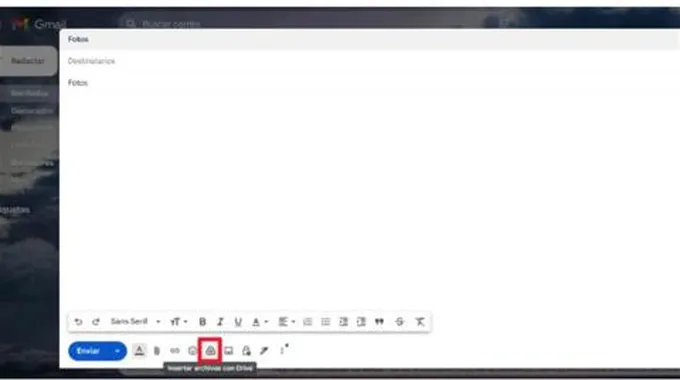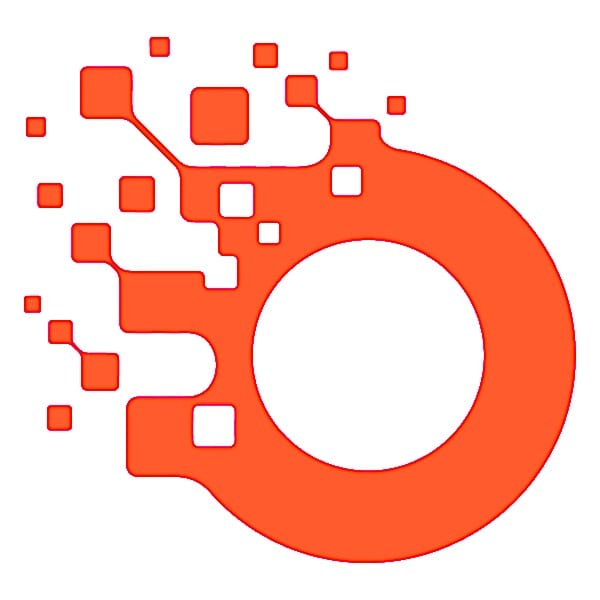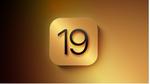عندما تفتح حسابك في جيميل “Gmail” وترفق الملفات التي تريد إرسالها، هنا في هذه الأثناء قد تواجه رسالة خطأ تفيد أنه لا يمكنك إرسال محتوى يزيد عن 25 ميجابايت في نفس البريد الإلكتروني.
ويرجع هذا لأن شركة جوجل تحدد هذا الحد الأقصى لحجم المرفقات عند 25 ميجابايت، وهي قيود قد تكون مزعجة للغاية.
والسؤال الآن، ما العمل في هذه الأثناء عندما ترغب في إرسال مرفق عبر جيميل يزيد حجمه عن 25 ميجابايت؟ لحسن الحظ، هناك طريقتان مختلفتان تسمح لك بإرسال ملفات بحجم أكبر من 25 ميجابايت عبر جيميل، وسنقوم خلال هذا المقال بتسليط الضوء على هذه الطرق خطوة بخطو.
كيفية ارسال ملف كبير بالايميل؟
إذا كنت تبحث عن تطبيقات لمشاركة الملفات الكبيرة عبر الهاتف، فمن الواضح أن جيميل ليس بين أكثر البدائل الملاءمة للاستخدام.
ومع ذلك، هذين الإجراءين اللذين سنشرحهما لكما يعتبران مفيدين جدًا لتجاوز قيود حجم المنصة وبالتالي يمكنك استخدامها أيضًا لنقل الملفات الكبيرة. دعونا نرى ما هي.
الطريقة الأولى: استخدام جوجل درايف
جوجل درايف هو بالفعل واحدة من أفضل المنصات لمشاركة الملفات الكبيرة، ويمكنك استخدام مساعدته للقيام بنفس الأمر من خلال جيميل.
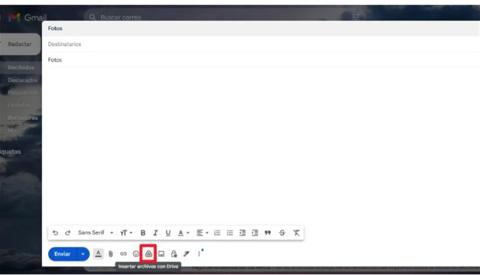
كما رأينا، لا يسمح لك بريد جيميل بإرفاق محتوى يزيد عن 25 ميجابايت، ولكنه يسمح لك بإضافة روابط إلى مجلدات جوجل درايف التي تحتوي على تلك الملفات التي تريد مشاركتها.
وهذه هي الطريقة التي يمكنك اتباعها من إصدار سطح المكتب من جيميل على جهاز الكمبيوتر ومن التطبيق على الهاتف. سنشرح لك كيفية القيام بذلك في كلتا الحالتين.
في إصدار سطح المكتب من جيميل
افتح جوجل درايف وانقر على زر “+ جديد” في الزاوية العلوية اليسرى.
قم بتحميل الملف أو المجلد الذي تريد إرساله عبر جيميل.
افتح جيميل وانقر على زر “كتابة” في الزاوية العلوية اليسرى.
انقر على “إدراج ملفات من جوجل درايف” في شريط الخيارات السفلي.
اختر المجلد أو الملف المحفوظ في جوجل درايف الذي تريد إرساله.
انقر على الزر “إدراج” لإضافة الرابط إلى الرسالة.
أكمل باقي حقول البريد الإلكتروني وانقر على “إرسال”.
الطريقة الثانية: في تطبيق جيميل
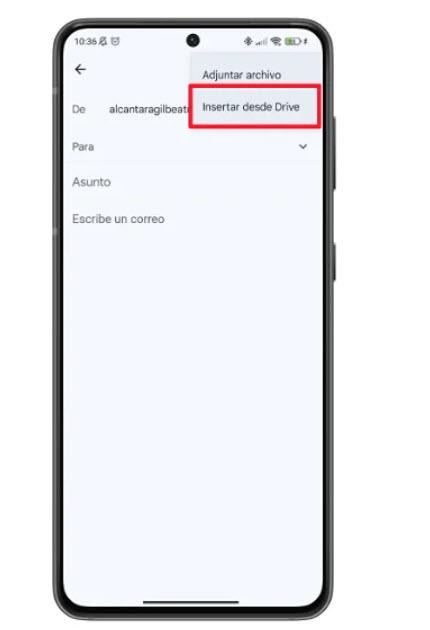
افتح تطبيق جوجل درايف واضغط على تطبيق جوجل درايف واضغط على “+ جديد” في الزاوية السفلية اليمنى.
اضغط على “تحميل” وحدد الملفات التي ترغب في مشاركتها عبر جيميل.
بمجرد رفع الملفات إلى درايف، افتح تطبيق جيميل واضغط على “كتابة”.
انقر على زر الدبوس في الجزء العلوي.
في القائمة المنسدلة للخيارات، انقر على “إدراج من درايف”.
حدد في جوجل درايف الملفات التي ترغب في إرفاقها بالبريد.
عندما يتم إضافة الروابط إلى الرسالة، انقر على زر الإرسال.
الطريقة الثالثة: ضغط الملفات
إذا كانت الملفات التي ترغب في إرسالها حجمها كبير جدًا، فيمكنك استخدام طريقة ضغطها لنقلها عبر جيميل. بهذه الطريقة، ستتم تخزين الملفات في مجلد بحجم أصغر يمكنك بعد ذلك إرفاقه بالبريد الإلكتروني.
يعد ضغط الملفات من جهاز كمبيوتر يعمل بنظام ويندوز سهلًا للغاية. كل ما عليك فعله هو تحديد الملفات، ثم النقر بزر الماوس الأيمن واختيار “ضغط إلى ملف ZIP”. بعد بضع ثوانٍ فقط، ستنشأ مجلد بتنسيق ZIP يمكنك بعد ذلك إرساله عبر Gmail.
إذا كنت ترغب في ضغط الملفات من هاتف أندرويد، فيجب عليك اللجوء إلى تطبيقات من طرف ثالث مثل WinZip، RAR و ZArchiver.
جميعها مجانية وسهلة الاستخدام للغاية، حيث سيكون عليك فقط تحديد الملفات التي تريد ضغطها والانتظار حتى يتم إنشاء المجلد الذي بعد ذلك ستقوم بمشاركته عبر جيميل.
ما رأيكم بهذه الطريقة؟